При подключении к WiFi на андроиде самсунг, lenovo и так далее может появится ошибка аутентификации. Что тогда делать, ведь интернет ой как нужен.
В большинстве случаем эту ошибку устранить легко. Уже само слово «аутентификации», дает подсказку, неправильный пароль или шифрование.
Правильная конфигурация WiFi, выбор хорошего роутера и сетевой карты в компьютере имеют большое значение для обеспечения хорошего покрытия в нашем доме.
Что делать со смартфонами и планшетами? В них мы не будем менять сетевую карту или устанавливать большую антенну для лучшего диапазона.
Часто бывает, что WiFi работает правильно на всех компьютерах и ноутбуках дома, в то время как телефон не может подключиться — плохой диапазон или сеть полностью невидима.
Как это исправить? Я подготовил несколько рекомендаций, которые помогут вам решить проблемы не только с аутентификацией wifi на андроиде. .
Ошибка аутентификации wifi — андроид не видит сеть

Если вы подключаетесь к вай фай на компьютере (ноутбуке), и все работает правильно, в то время как андроид вообще не видит его, это значит, что-либо он скрыт, либо работает по стандарту, который ваш телефон не может обнаружить.
Что делать? Вы можете проанализировать ситуацию, когда сеть скрыта. В каждом роутере есть возможность скрыть SSID, то есть имя сети.
Когда эта опция в роутере активна, то WIFI работает, но он не виден для устройств. Чтобы подключиться, вы должны ввести имя вручную.
Перейдите в «Настройки» -> «Подключение» -> «WiFi», а затем в нижней части выберите «Добавить сеть …». Затем введите имя своей сети, к которой вы хотите подключиться, в поле «Сеть SSID».
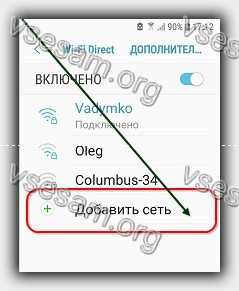
Если вай фай работает на компьютере, вы можете щелкнуть по значку в Windows и посмотреть, как называется сеть, к которой вы в настоящее время подключены.
Введите имя на андроид, а затем сохраните его. Если такой wifi будет найден, не будет отображаться в списке, и теперь сможете подключиться к нему всегда.
Ошибка аутентификации wifi — сеть работает не поддерживается телефоном андроид
Wi-Fi может работать на разных диапазонах (2,4 ГГц или 5 ГГц), а также в разных стандартах (802.11a / b / g / n / ac).
Ваше устройство должно поддерживать полосу пропускания и сетевые стандарты, установленные в роутере.
Например, если роутер имеет только диапазон 5 ГГц и включен стандарт 802.11ac, есть вероятность, что андроид не сможет подключаться — все еще много телефонов и планшетов, которые вообще не поддерживают такую технологию.
Ситуация аналогична ситуации, когда у вас установлен маршрутизатор в стандарте «ТОЛЬКО 802.11n», т. е., без поддержки более старых стандартов «802.11a / b / g». Если ваш телефон не поддерживает «N», тогда такая сеть также будет невидимой.
Что делать? К счастью, это легко решить. Роутер может быть настроен для широковещательных сетей в универсальном стандарте на полосе 2,4 ГГц, так что сеть будет видна даже для самых старых сетевых карт — как на компьютерах, так и в телефонах.
Даже если у вас есть современный роутер с поддержкой полосы пропускания 5 ГГц, он всегда дает второй, более старый стандарт для более старых устройств.
Каждый производитель роутера устанавливает свое собственное программное обеспечение, поэтому интерфейс параметров может выглядеть по-разному.
Ошибка аутентификации wifi — андроид не соединяется с сетью
Может случиться так, что сеть будет видна, а когда попытаетесь подключится к ней, то не получится. Конечно, в этом случае, убедитесь, что вы ввели правильный пароль.
Если уверены, что введенный пароль правильный, и сеть, например, не хочет назначать вам IP-адрес, это значит, что проблема немного глубже. Вот потенциальные источники проблем и их решения.
Ошибка аутентификации wifi — неподдерживаемая сетевая безопасность на роутере
Связь защищена с использованием различных методов шифрования. Наиболее популярной функцией безопасности является шифрование паролей WPA2 и AES.
Только может случиться так, что старые телефоны андроид не могут справиться с этим режимом шифрования. Что делать?
Если хотите подключиться с планшета или телефона к такому Wi-Fi, остается либо заменить телефон, либо изменить способ защиты на роутере.
Изменение способа безопасности очень простое. Необходимо войти в роутер с компьютера, введя его IP-адрес в окне браузера, а затем перейдите к опции сетевой безопасности (Wireless Security).
В том месте, где вы можете ввести пароль, вы обычно найдете способ шифрования паролей и метода защиты.
Если в настоящий момент установлен режим безопасности WPA2 / AES, можете попытаться изменить его на другой.
Если есть такая возможность, я рекомендую выбрать «WPA / WPA2 Personal» или просто «WPA», хотя следует помнить, что это слабые стандарты безопасности.
По этой причине я не рекомендуем WEP — безопасность, которую очень легко сломать. Вы можете оставить метод шифрования пароля AES или изменить его на TKIP + AES. Затем сохраните изменения и попробуйте снова подключиться.
Ошибка аутентификации wifi на телефоне андроид — разрешены только одобренные устройства
Вторая причина, по которой андроид пишет ошибка аутентификации wifi — это фильтрация MAC-адресов.
Когда вы включаете параметр фильтрации MAC-адресов, роутер работает таким способом, чтобы разрешал только устройства, MAC-адреса которых вписаны в белый список.
Возможно, человек, который настроил Wi-Fi, активировал эту функцию, добавил адреса ваших устройств в список, чтобы они могли подключаться, в то время как никакие другие дополнительные устройства теперь не могут быть подключены.
Что делать? Чтобы полностью отключить эту функцию, войдите в роутер с компьютера, подключенного к сети, и перейдите к его настройкам.
В настройках найдите вкладки «Фильтр MAC». Если эта опция отмечена как включенная, то у вас есть два варианта.
Вы можете просто отключить эту функцию или добавить адрес своего телефона, чтобы маршрутизатор разрешал его.
Если вы хотите отключить эту функцию, просто выберите «Отключить». Если вы хотите добавить свой телефон в список, оставьте включенную функцию, затем на андроид перейдите в «Настройки» -> «Wi-Fi -> «Дополнительные параметры» и проверьте свой адрес в поле «MAC-адрес».
Перепишите MAC-адрес с андроида на одно из полей в списке устройств, разрешенных для вай фай, и сохраните изменения.
Ошибка аутентификации wifi на телефоне андроид — включено назначение адреса IPv6
Многие пользователи сообщают, что причиной проблем с подключением телефона андроид является включение IPv6 адресов на роутере.
Если отключите эту функцию, мобильные устройства могут легко подключаться. Стоит проверить настройки вашего роутера.
Войдите в роутер, затем перейдите к настройкам подключения и найдите вариант, который можно назвать «DHCP v6» или «IPv6».
Этот параметр можно найти в разных местах в зависимости от маршрутизатора. Например, в Linksys вам нужно перейти на вкладку «Настройки интернета», перейти в раздел «IPv6», нажать «Изменить», а затем переключить параметр «Включено» на «Отключено».
В свою очередь, в других маршрутизаторах эта опция называется «DHCP v6» или «6RD». В этой ситуации вам необходимо отключить ее.
Обычные способы устранить ошибку аутентификации wifi на андроид
Вышеупомянутые решения достаточно специализированы и требуют изменения настроек маршрутизатора (обычно).
Ошибки с WiFi в андроид, не всегда вызваны неправильной настройкой. Иногда очень простые решения помогают.
Если у вас есть проблемы с плохим подключением или плохой работой Wi-Fi, мы можете делать следующее:
— отключите Wi-Fi на андроид, затем включите его снова и снова подключитесь;
— перейдите в «Настройки> Wi-Fi», затем удерживайте палец в сохраненной сети и выберите «Забыть сеть», затем снова подключитесь;

— отключите параметры энергосбережения на андроиде, потому что часто при более низком уровне заряда батареи сигнал WiFi становится слабее (в зависимости от модели устройства, поскольку эти параметры обычно добавляются от производителей в различных настройках);
— если у вас возникла проблема с покрытием, проверьте, улучшается ли ситуация, когда вы приближаетесь к роутеру с телефоном (если это так, может потребоваться заменить антенну для лучшей ретрансляции);
— проверьте наличие обновлений на вашем телефоне андроид (часто проблемы с программным обеспечением вызывают плохое подключение к Wi-Fi, и все возвращается в нормальное состояние после перехода на более новую версию, где производитель исправил ошибку;
Если у вас все еще есть проблемы с WiFi на андроид, и приведенные выше предложения вам не помогли, напишите в комментариях.
Напишите, как можно больше информации о своем WiFi и предоставьте модель своего устройства. Я постараюсь помочь вам решить проблемы в кратчайшие строки. Успехов.